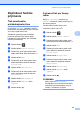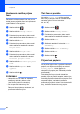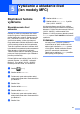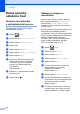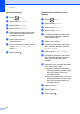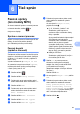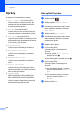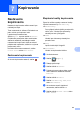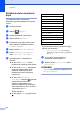Advanced User's Guide
Table Of Contents
- Podrobná príručka používateľa MFC-L8650CDW/MFC-L8850CDW/MFC-L9550CDW/DCP-L8400CDN/DCP-L8450CDW
- Kde možno nájsť príručky používateľa?
- Obsah
- 1 Všeobecné nastavenie
- 2 Bezpečnostné funkcie
- Secure Function Lock 3.0
- Skôr, než začnete používať funkciu Secure Function Lock 3.0
- Zapnutie a vypnutie funkcie Secure Function Lock (Blokovacia funkcia)
- Konfigurovanie funkcie Secure Function Lock 3.0 pomocou Ovládania cez webové rozhranie
- Konfigurácia používateľov pre autentifikáciu kartou (Pre MFC-L9550CDW)
- Nastavenie a zmena režimu verejného používateľa
- Zmena používateľa
- Overovanie Active Directory
- IPSec
- Zámok nastavení
- Obmedzenie vytáčania (len modely MFC)
- Secure Function Lock 3.0
- 3 Odoslanie faxu (len modely MFC)
- Ďalšie možnosti pri odosielaní
- Doplnkové operácie odoslania
- Ručné odosielanie faxu
- Dvojitý prístup
- Rozosielanie
- Prenos v reálnom čase
- Zahraničný režim
- Odložený fax
- Odložený hromadný prenos
- Kontrola a zrušenie čakajúcich úloh
- Nastavenie zmien ako nové štandardné nastavenie
- Obnovenie všetkých nastavení faxu na východiskové hodnoty
- Uloženie volieb faxu ako skratky
- Elektronická titulná stránka
- Zobrazenie cieľovej stanice
- 4 Prijatie faxu (len modely MFC)
- 5 Vytáčanie a ukladanie čísel (len modely MFC)
- 6 Tlač správ
- 7 Kopírovanie
- Nastavenia kopírovania
- Zastavenie kopírovania
- Zlepšenie kvality kopírovania
- Zväčšenie alebo zmenšenie kópií
- 2-stranné kopírovanie
- Výber zásobníka
- Nastavenie sýtosti a kontrastu
- Triedenie kópií
- Vytváranie kópií N na 1 (rozvrhnutie strany)
- Kopírovanie ID karty 2 na 1
- Nastavenie sýtosti farieb
- Vytváranie obojstranných kópií N na 1 (MFC-L8650CDW, MFC-L8850CDW, MFC-L9550CDW a DCP-L8450CDW)
- Odstránenie farby pozadia
- Uloženie volieb kopírovania ako skratky
- Šetrenie papierom
- Nastavenia kopírovania
- A Bežná údržba
- B Možnosti
- C Glosár
- Index
5. kapitola
40
Vymazanie skupiny 5
a Stlačte (Fax).
b Stlačte tlačidlo Adresar.
c Stlačte tlačidlo Upravit.
d Stlačte tlačidlo Vymazat.
e Potiahnutím prsta nahor alebo nadol,
alebo stlačením a alebo b zobrazte
požadovanú skupinu.
f Stlačte názov skupiny.
Stlačte tlačidlo OK.
g Keď sa na dotykovom displeji zobrazí
otázka Vymazat tieto udaje?,
stlačte Ano.
h Stlačte tlačidlo .
Pridanie alebo odstránenie čísel
skupiny
5
a Stlačte (Fax).
b Stlačte tlačidlo Adresar.
c Stlačte tlačidlo Upravit.
d Stlačte tlačidlo Zmenit.
e Potiahnutím prsta nahor alebo nadol,
alebo stlačením a alebo b zobrazte
požadovanú skupinu.
f Stlačte názov skupiny.
g Potiahnutím prsta nahor alebo nadol
alebo stlačením a alebo b zobrazte
Pridat/vymazat.
h Stlačte tlačidlo Pridat/vymazat.
i Potiahnutím prsta nahor alebo nadol,
alebo stlačením a alebo b zobrazte
číslo, ktoré chcete pridať alebo
odstrániť.
j Nasledujúci úkon vykonajte pre každé
číslo, ktoré chcete zmeniť:
Ak chcete pridať číslo do skupiny,
stlačením políčka na označenie pre
dané číslo pridajte značku pre
označenie políčka.
Ak chcete odstrániť číslo zo skupiny,
stlačením políčka na označenie pre
dané číslo odstráňte značku pre
označenie políčka.
k Stlačte tlačidlo OK.
l Stlačte tlačidlo OK.
m Stlačte tlačidlo .